欢迎您访问我爱IT技术网,下面是小编精心为你准备的电脑教程关于【Win7系统访问网上邻居提示未授予用户在此计算机上的请求登录类型】,下面是详细的教程内容。
Win7系统访问网上邻居提示未授予用户在此计算机上的请求登录类型
1、检查一下是否启用guest用户;
2、一下共享文件有没有设置好,是否有设置其他用户可以访问的权限。
3、检查一下网络是否通畅;
4、如果还不行的话,就打开开始运行gpedit.msc,打开组策略;
5、然后再打开的窗口中找到并展开“计算机配置”--“Windows设置”--“安全设置”--“本地策略”项;
6、然后点击左侧的“用户权限分配”,在右侧中双击“从网络访问此计算机”;
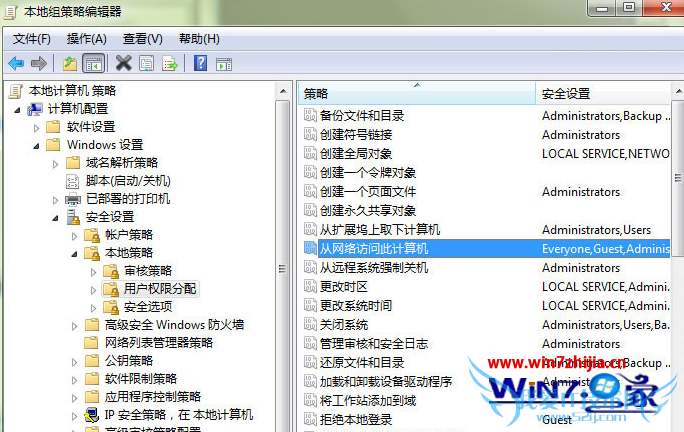
7、打开后把可以访问此计算机的用户或组添加进来;
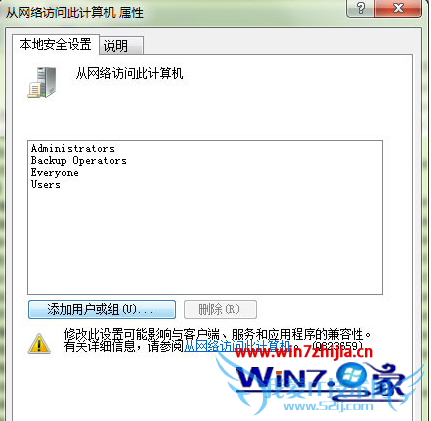
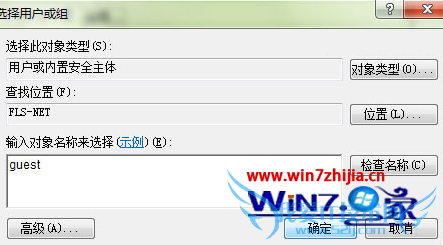
8、同样点击“用户权限分配”,然后在右边找到并双击“拒绝从网络访问这 台计算机”;
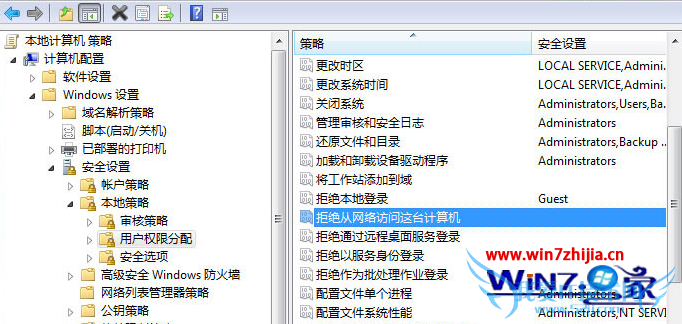
9、然后将guest删除,之后保存即可,系统登录窗口默认以guest用户登录,无法更改时,点“本地策略”--“安全选项”,更改策略“网络访问: 本地帐户的共享和安全模式” ,设置为 经典模式 即可。
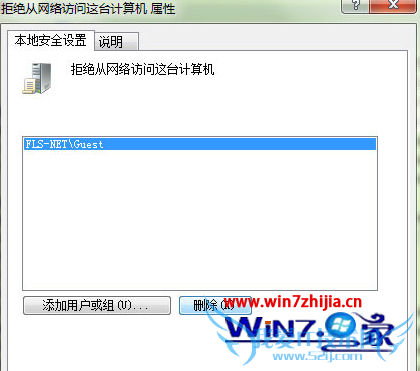
关于Win7系统访问网上邻居提示未授予用户在此计算机上的请求登录类型的相关讨论如下:
相关问题:XP访问WIN7家庭版提示未授予用户在此计算机上的请...
答:1、检查一下是否启用guest用户; 2、一下共享文件有没有设置好,是否有设置其他用户可以访问的权限。 3、检查一下网络是否通畅; 4、如果还不行的话,就打开开始运行gpedit.msc,打开组策略; 5、然后再打开的窗口中找到并展开“计算机配置”--“Wi... >>详细
相关问题:访问局域网出现未授予用户在此计算机上的请求登录类型
答:未授予用户在此计算机上的请求登录类型的解决方法 在提供共享资源的电脑系统上点击“开始”-“控制面板”-“管理工具”-“本地策略” 打开的本地安全策略对话框中的“用户权限分配”中的“拒绝从网络访问这台计算机”,把列表中的guest删除并保存即可解决出... >>详细
相关问题:win8网络模块访问win7提示未授予用户在此计算机上...
答:首先在共享的电脑上启用guest账户 禁用windows的防火墙组策略gpedit.msc> 计算机配置> windows设置> 本地策略> 用户权限分配> 删除“拒绝从网络访问这台计算机”中的guest用户组策略gpedit.msc> 计算机配置> windows设置> 本地策略> 安全选项>网络... >>详细
- 评论列表(网友评论仅供网友表达个人看法,并不表明本站同意其观点或证实其描述)
-
